Lo sentimos, no se permiten manipulaciones con el portapapeles [CORREGIDO]
Publicado: 2022-09-06¡Lea para conocer los diferentes métodos para reparar Lo sentimos, no se permiten manipulaciones con el portapapeles en Mac, en muy poco tiempo!
Si está tratando de copiar y pegar imágenes, texto o archivos en macOS pero recibe el mensaje de error que dice: “Lo siento, no se permiten manipulaciones con el portapapeles, entonces no se asuste. Este es un error muy común y molesto. Ocurre cuando hay algún tipo de problema con el portapapeles y la operación de copiar y pegar no parece funcionar como debería. No solo para macOS, sino que el error podría haber ocurrido en otros sistemas operativos, como Windows.
Podría haber múltiples razones detrás de este inconveniente, como malware y virus, aplicaciones de terceros y más. Cualquiera que sea la causa, ya sea que obtenga Lo siento, no se permiten manipulaciones con el portapapeles en Windows 11 o Mac, estas soluciones pueden ser útiles. Continúe leyendo para obtener más información sobre los métodos que lo ayudan a hacer que la función de copiar y pegar vuelva a funcionar como lo hace normalmente.
Cómo arreglar lo siento, no se permiten manipulaciones con el portapapeles en Mac
Antes de dirigirnos hacia las diferentes soluciones para resolver el error Lo sentimos, no se permiten manipulaciones con el portapapeles, debe guardar su trabajo y tener su máquina completamente cargada. Porque algunas de las correcciones incluyen la realización de actualizaciones del sistema, lo que puede dificultar sus tareas y, además, puede provocar la pérdida del trabajo que está realizando actualmente. Por lo tanto, asegúrese de que todo esté protegido y respaldado antes de implementar estas soluciones. Ahora, sin más preámbulos, comencemos:
Solución 1: reinicie su máquina
La primera forma en que debe llevar a cabo es bastante obvia y tal vez ya lo haya intentado. No importa qué tipo de error esté experimentando en su dispositivo, siempre debe intentar reiniciar su sistema primero. Si lo hace, permitirá que su sistema reinicie cualquier operación o programa que pueda haberse atascado. Ya sea que se enfrente a Lo siento, no se permiten manipulaciones con el portapapeles en Windows o Mac, puede probar este método en ambos dispositivos. Aquí está cómo hacerlo en Mac:
- En el borde superior izquierdo, haga clic en el icono de Apple.
- Vaya a la opción Reiniciar… y haga clic en ella.
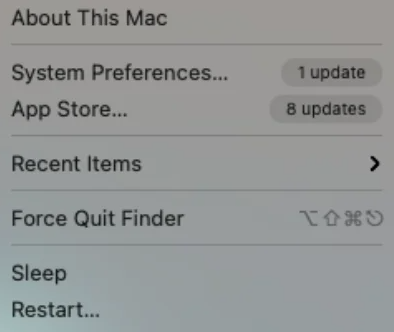
- Después de eso, elija Reiniciar nuevamente en el mensaje que aparece en su pantalla.
Una vez que todo esté hecho, verifique si Lo siento, no se permiten manipulaciones con el portapapeles en Mac está arreglado. Si no es así, intente la siguiente solución.
Lea también: Cómo compartir pantalla en una MacBook
Solución 2: use el Monitor de actividad
Otra forma que puede probar para corregir el error Lo sentimos, no se permiten manipulaciones con el portapapeles es usar el Monitor de actividad. la aplicación es útil cada vez que descubre que una aplicación en particular no funciona bien como se esperaba. El Monitor de actividad ayuda a forzar el cierre de cualquier operación que se esté ejecutando en su Mac. A continuación se detallan los pasos que debe seguir para llevar a cabo esta solución:
- En su teclado, presione las teclas Espacio y Comando juntas. Esta acción invocará Spotlight Search.
- Aquí, ingrese Monitor de actividad y presione Entrar para continuar.

- En la sección del menú, elija CPU .
- Ahora, escriba pboard dentro de la barra de búsqueda en la esquina superior izquierda.
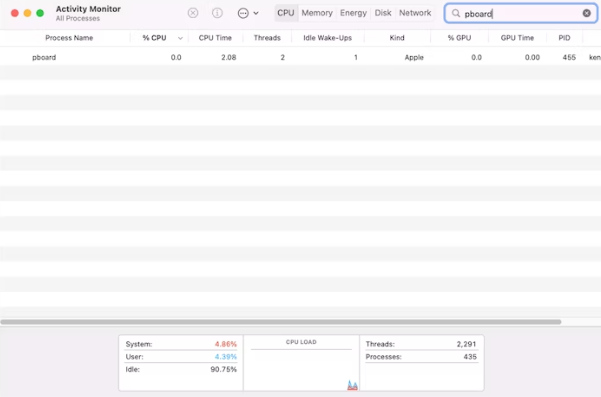
- Haga doble clic en el proceso en ejecución.
- Por último, haz clic en Salir .
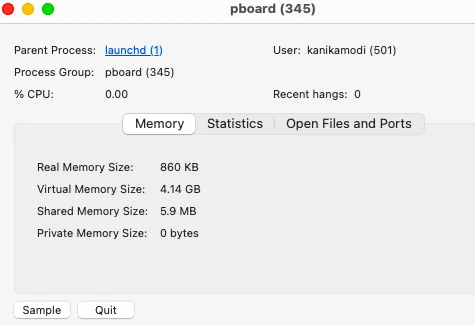
Mientras realiza los pasos mencionados anteriormente, asegúrese de verificar si la función de copiar y pegar comienza a funcionar correctamente. Si el error Perdón, no se permiten manipulaciones con el portapapeles persiste, continúe con el siguiente truco.

Solución 3: Usar Terminal
Si por algún motivo específico no puede cerrar el servidor pboard en el Monitor de actividad, puede utilizar Terminal para hacer lo mismo. Para resolver el mensaje de error que dice Lo sentimos, no se permiten manipulaciones con el portapapeles, siga los pasos que se describen a continuación:
- Navegue a Aplicaciones, luego toque Utilidades y haga doble clic en la opción Terminal para invocarla en su Mac.
- En la siguiente ventana, ingrese el siguiente comando.
sudo killall pboard Presiona Regresar para ejecutar el comando. - Si se le solicita, ingrese su contraseña de Mac (administrador) y luego presione Retorno .
- Después de eso, cierra la Terminal.
Una vez hecho esto, compruebe si se ha resuelto Lo siento, no se permiten manipulaciones con el portapapeles. Continúe con otra solución, si esta solución no ayudó.
Lea también: Cómo solucionar el problema de sobrecalentamiento de MacBook Pro
Solución 4: actualice su software
Puede sonar un poco extraño cómo la actualización del software a la última versión corrige el error Lo sentimos, no se permiten manipulaciones con el portapapeles. Pero, cuando numerosos usuarios de Mac han encontrado el mismo error en sus máquinas, el equipo técnico detrás de esto lanza una actualización para eliminar los errores y se asegura de que pueda usar su sistema sin problemas como esperaba. A continuación se muestra cómo hacerlo:
- Haga clic en el icono de Apple .
- A continuación, elija Preferencias del sistema de la lista.
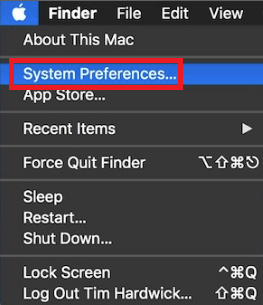
- Ubique y haga clic en Actualización de software de las opciones disponibles.
- A partir de entonces, haga clic en una opción llamada Reiniciar ahora para iniciar el proceso de actualización.
Sea paciente y espere a que la máquina se actualice y comience de nuevo. Una vez hecho esto, el error definitivamente debería resolverse.
Solución 5: analice su sistema en busca de malware
Es probable que el malware/virus esté causando Lo sentimos, no se permiten manipulaciones con el portapapeles en Mac. Entonces, si ninguna de las sugerencias generales ha funcionado para usted, debe intentar escanear su máquina con un potente software antimalware para asegurarse de que no haya sido infectado por ningún malware o virus.
Solución 6: reinstalar macOS
Si todo ha fallado para resolver Lo sentimos, no se permiten manipulaciones con el portapapeles en Mac, y el error sigue apareciendo cada vez que intenta usar la función de copiar y pegar o el portapapeles, entonces debe reinstalar macOS como último recurso.
Antes de realizar la reinstalación limpia de macOS, tenga en cuenta que crea una copia de seguridad de su Mac. Para este propósito, también puede usar cualquier mejor software de copia de seguridad y recuperación. Una vez que haya realizado una copia de seguridad de sus datos, simplemente reinicie su máquina en modo de recuperación, simplemente presionando y manteniendo presionadas las teclas Comando + R cuando presione el botón de control de encendido. Luego seleccione Reinstalar macOS de las opciones disponibles en Utilidades de macOS.
Después de reinstalar macOS, el error Lo sentimos, no se permiten manipulaciones con el portapapeles sin duda se resolverá.
Lea también: Cómo arreglar el trackpad que no funciona en MacBook
Corrección: Lo sentimos, no se permiten manipulaciones con el Portapapeles en Mac: Explicación
Bueno, la publicación tiene todo lo que necesita saber sobre las diversas formas de solucionar este problema. Muchos usuarios se han enfrentado a un error similar y pudieron resolverlo a través de la solución alternativa mencionada anteriormente. Sin embargo, no necesita implementarlos todos, solo avance hasta encontrar el enfoque adecuado para su situación.
Esperamos que esta guía de solución de problemas lo ayude de la mejor manera posible para solucionar el problema Lo siento, no se permiten manipulaciones con el portapapeles en Mac. Sin embargo, si cree que nos perdimos algo relacionado con lo mismo, no dude en comunicárnoslo utilizando la sección de comentarios a continuación. También puede dejar sus consultas o dudas adicionales. Haremos todo lo posible para ayudarte.
Para obtener más información técnica, noticias, comunicados técnicos o guías de solución de problemas, suscríbase a nuestro boletín. Además, puedes seguirnos en Facebook, Twitter, Instagram y Pinterest.
